
Bilgisayarı biçimlendirmek, iyi uygulamaya göre yılda en az birkaç kez gerçekleştirmemiz gereken görevlerden biridir. Bunun nedeni, Windows'un kullanım süresi boyunca bir dizi sorunu biriktirme eğiliminde olan ve birçoğunun basit bakımla çözülemeyen bir işletim sistemi olmasıdır. Bu anlamda, yavaşlama gibi belirtiler ortaya çıkmadan önce Windows 10 dizüstü bilgisayarın nasıl biçimlendirileceğini bilmek daha iyidir.. Bu, ekipmanınızın performansını korumanıza ve ayrıca paradan tasarruf etmenize olanak tanır.
Microsoft'un bilgisayarı biçimlendirmek, her şeyi silmek veya verileri saklamak için gerekli mekanizmaları yerel olarak sağladığı gerçeği sayesinde bu işlem hiç de karmaşık değil.. Ancak bizim tavsiyemiz, verilerinizi yedeklemeniz ve tam bir silme işlemi uygulamanızdır.
Dizüstü bilgisayarınızı biçimlendirmeden önce
Biçimlendirme, bir depolama birimini biçimlendirme işlemidir, yani bir diskin dosya sistemini bir şekilde düzenlemekle ilgilidir.. Ancak bu işlem sırasında cihazda bulunan tüm bilgilerin silinerek yeni gibi görünmesi gerekir.
Windows alanında biçimlendirme, yukarıdakilerin hepsini yapıp işletim sistemini yeniden kurmaktan başka bir şey değildir.. Bu, sabit diskimizin yeni oluşturulmuş bir dosya sistemine ve işletim sisteminin yeni bir kurulumuna sahip olmasını sağlayarak fabrika benzeri bir çalışmayı garanti eder.
Ancak, daha önce de belirttiğimiz gibi, Windows'un yeni sürümleri, dosyalarımızı saklarken sistemi geri yükleme imkanı sunuyor.. Bu, yararlı olabilse de biçimlendirmeyle, yani her şeyi silmeyle aynı sonuçları sunmaz. Bu nedenle, daha sonra geri yüklemek için tüm uygulamaları ve bunlarda işlediğiniz bilgileri önceden yedeklemeniz gerekir.
Windows 10 dizüstü bilgisayarı biçimlendirme adımları
Bu sefer sistemi en basit şekilde biçimlendirmek için Widows 10'un sunduğu yerel seçeneklerden yararlanacağız. Bu anlamda yapmamız gereken ilk şey Windows Ayarları bölümünü açmak ve bunun için Windows + I tuş kombinasyonuna basmak.. Bunu yapmanın başka bir yolu, başlat menüsüne ve ardından kapatma düğmesinin hemen üzerinde bulunan dişli simgesine tıklamaktır.
Yapılandırma penceresi göründüğünde, “Güncelleme ve Güvenlik”e gidin.
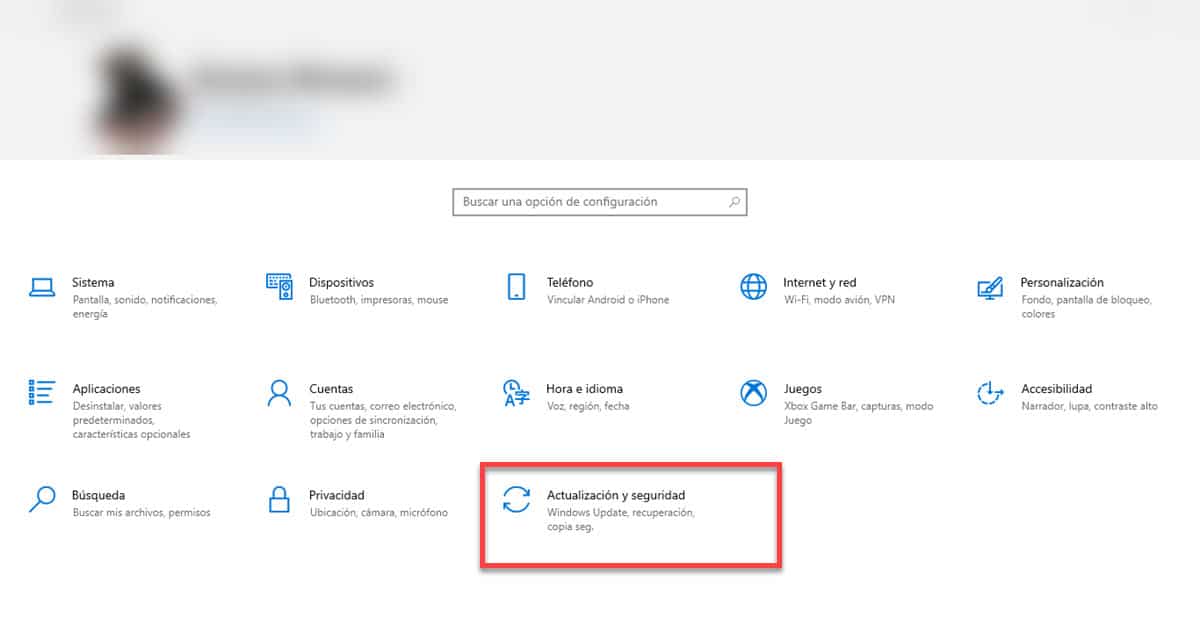
Ardından, « üzerine tıklayınRECUPERACION» ve sistemi geri yüklemek ve önyüklemeyi gelişmiş seçeneklerle çalıştırmak için bir dizi seçenek göreceksiniz. « düğmesine tıklayınbaşlangıç"bölümden"bu bilgisayarı sıfırla".
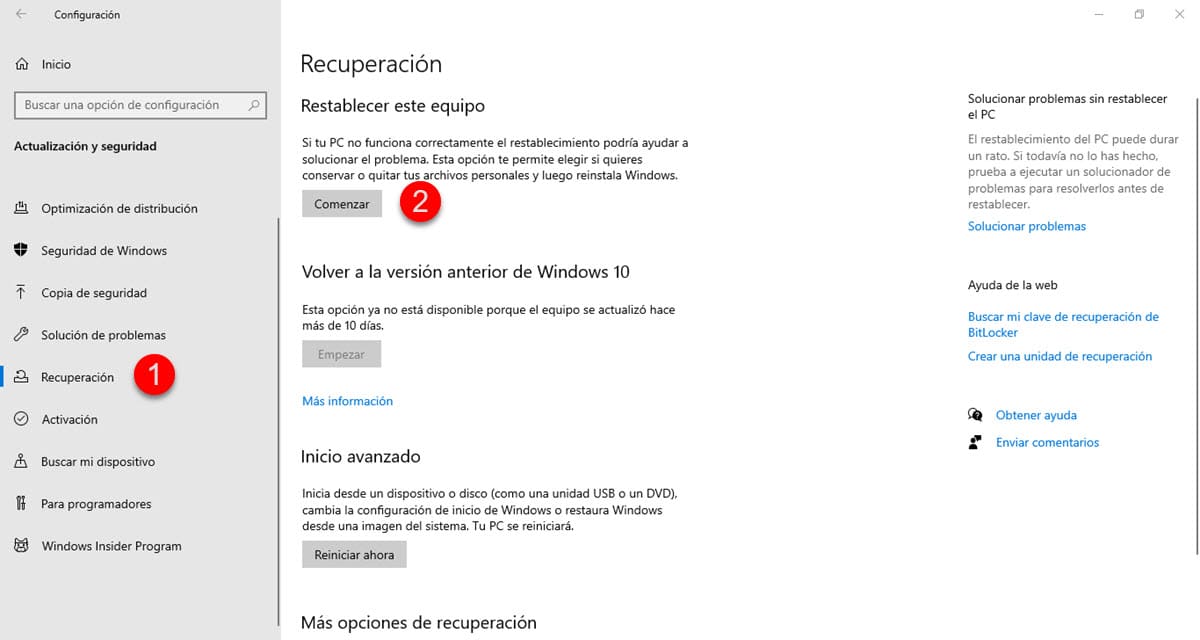
Hemen, iki seçenekli bir pencere görüntülenecektir:
- dosyalarımı sakla: Bu alternatif, uygulamaları ve ayarları kaldırır, ancak tüm kişisel dosyalarınızı tutar.
- Hepsini kaldır: Adından da anlaşılacağı gibi, diskteki tüm bilgileri silen genel bir format uygular.
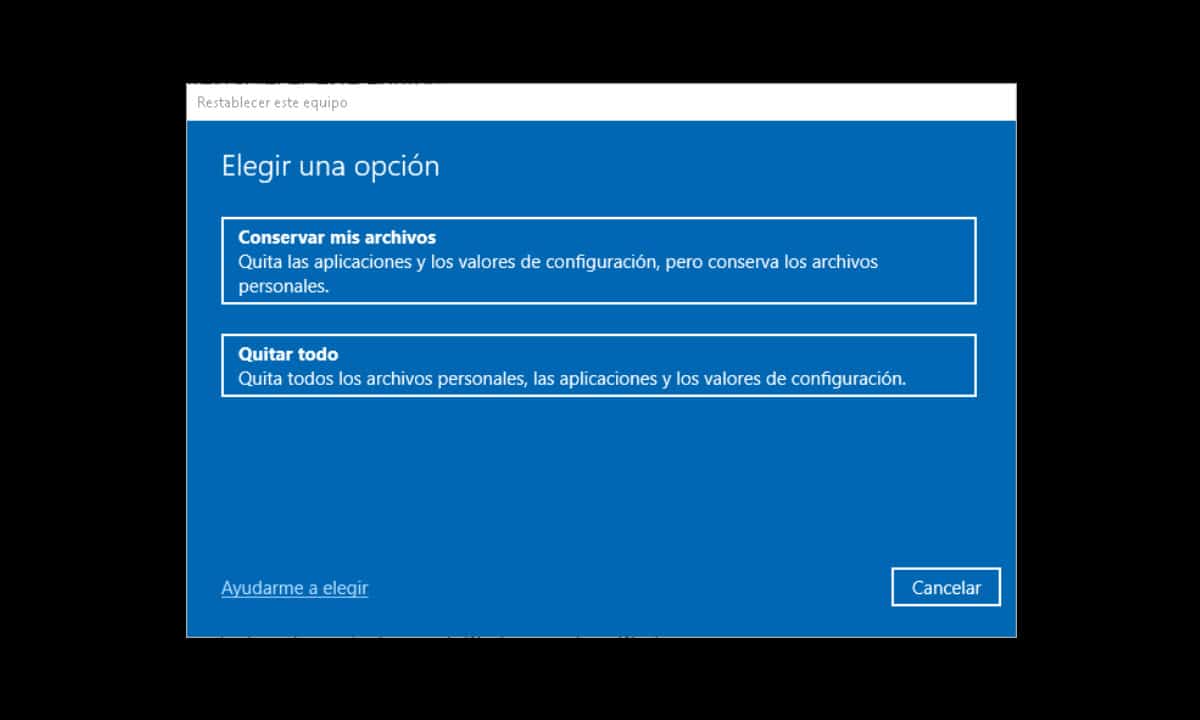
Daha önce de belirttiğimiz gibi, bu işlem için önerdiğimiz seçenek Tümünü Kaldır seçeneğidir çünkü bize tam bir format ve daha iyi bir genel çalışma garantisi verir..
Şimdi Windows'u nasıl yeniden yüklemek istediğinizi tanımlamanız gerekecek ve onlar için birkaç alternatif de sunuluyor:
- bulut indirme- Bu, en son güncellemelerle Windows 10'un en son sürümünü edinmenize olanak tanır.
- Yerel yeniden kurulum: Bu, şu anda sahip olduğunuz aynı Windows sürümünü yeniden yükleyecektir.
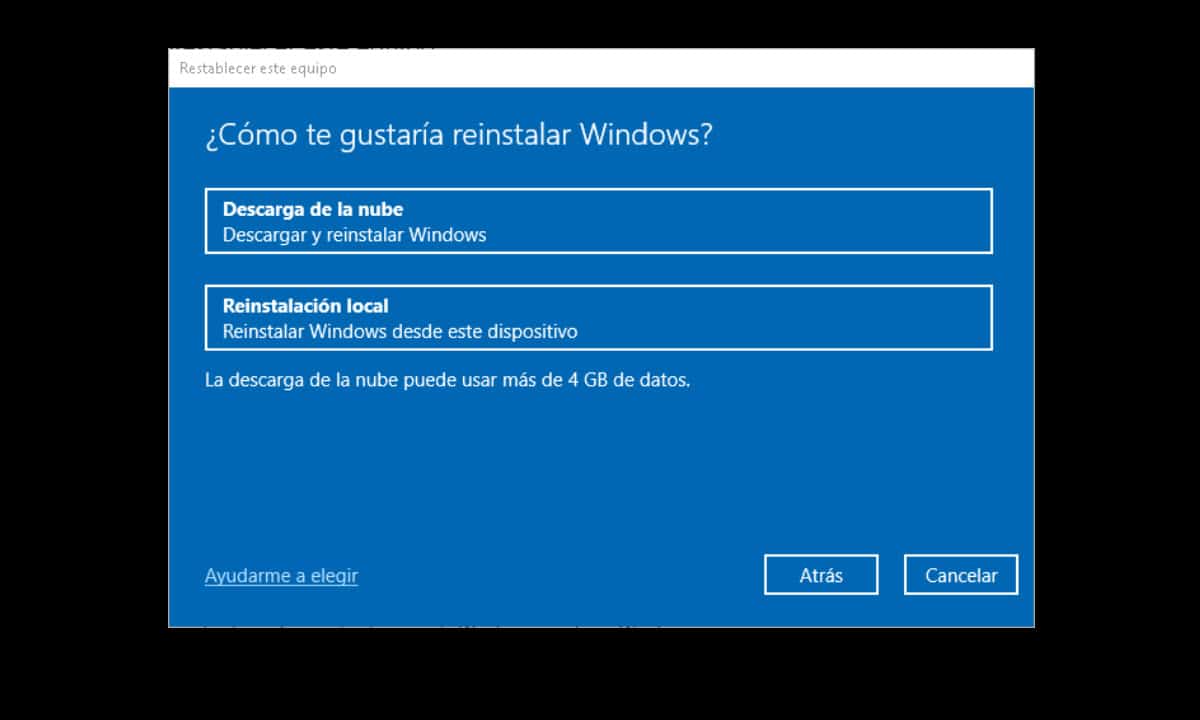
Güncellemelerle ilgili farklılıkların yanı sıra, ilk seçeneğin Microsoft sunucularından indirileceği için daha fazla zaman alacağına dikkat edilmelidir.. En çok önerilen alternatif bu olsa da, dizüstü bilgisayarınızı 6 saatten fazla bir kurulum işleminde tutmak istemiyorsanız iyi bir internet bağlantınızın olması gerekir.
Ardından, seçtiğiniz tüm seçeneklerin bir özetini göreceksiniz, ileri'ye tıklayın ve son ekrana gideceksiniz.
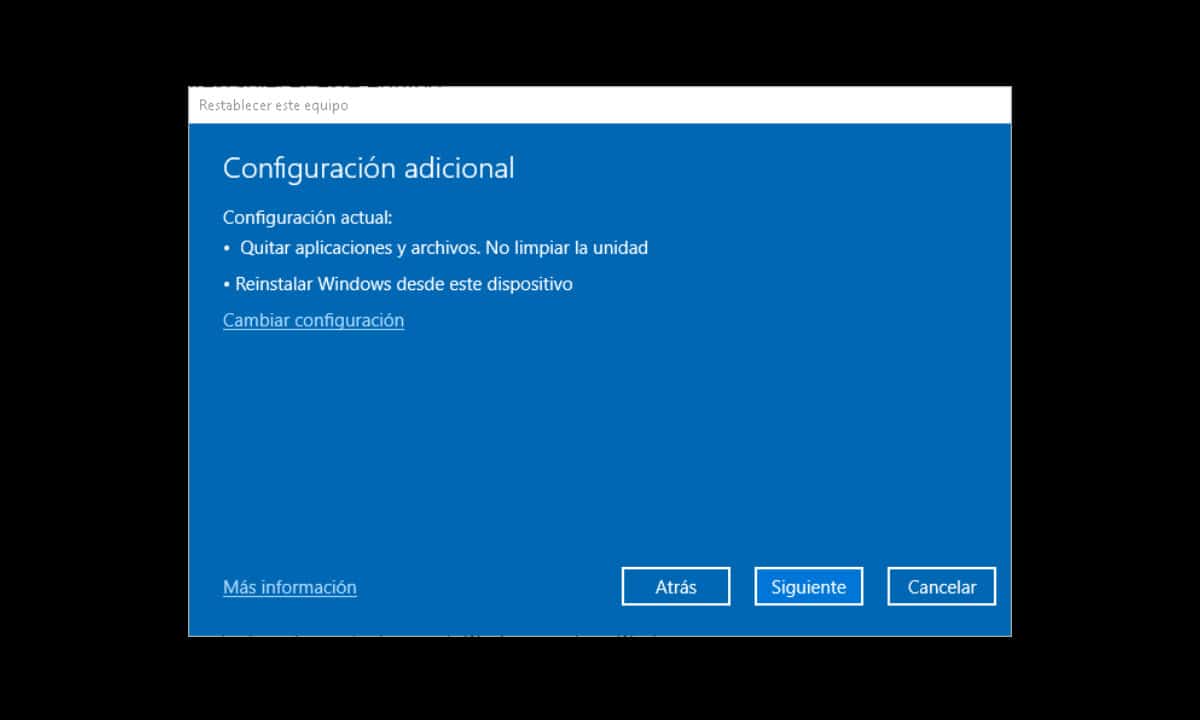
Burada sihirbaz, Windows 10'un biçimlendirilmesi ve yeniden yüklenmesi için gerçekleştireceği tüm görevleri gösterir.. Geri kalanı için, kurulumdan sonra tekrar yapılandırmak için sadece sistem tarafından belirtilen talimatları takip etmek gerekli olacaktır.
Windows 10'u biçimlendirmek için alternatif yöntem
Teknoloji aynı hedefe ulaşmak için birçok yol sunar ve bizim işimiz istediğimiz şeye en uygun olanı seçmektir. Bu anlamda bir Windows 10 dizüstü bilgisayarın nasıl formatlanacağı, birkaç cevabı olabilecek bir sorudur. Daha önce bir yöntem görmüştük ancak tek yöntem bu değil, bu nedenle sizinle ek bir seçenekten de bahsetmek istiyoruz.
Yerel seçeneklere başvurmadan sistemi biçimlendirebileceğiniz bir Önyüklenebilir USB kullanımı ile ilgilidir.. Bunun için önceden bir Windows 10 ISO görüntüsüne ve bir harici diske veya bir USB sürücüye sahip olmanız gerekir.
luego, indir ve çalıştır Rufus, Windows 10'un ISO görüntüsünü USB'ye eklemenizi ve önyüklenebilir hale getirmenizi sağlayacak uygulama. USB belleği bağlayın ve ikinci seçenekte “Seç” düğmesine tıklayın. Bu, ISO görüntüsünü seçmeniz için bir tarayıcı penceresi açacaktır.
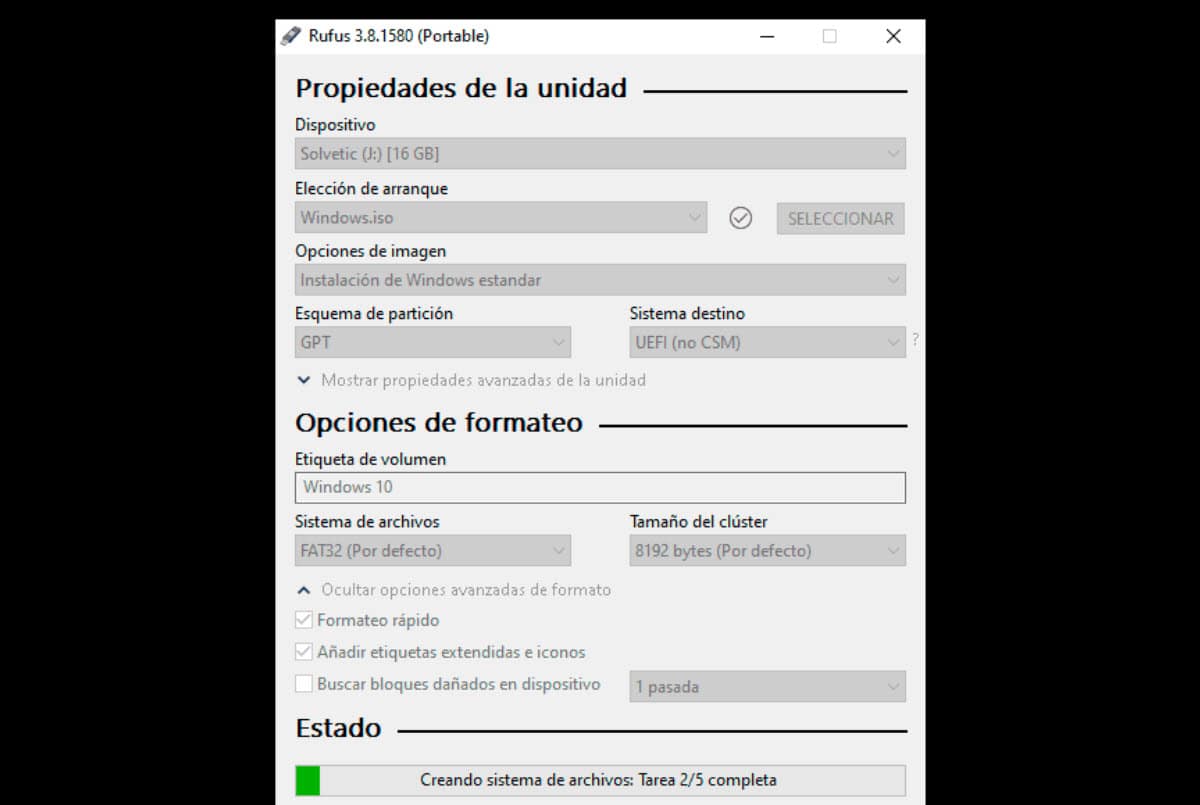
Son olarak, “Başlat” düğmesine tıklayın ve işlem bittiğinde biçimlendirmeye başlayabilirsiniz. Ancak, önyükleme sırasını USB bellekten önyükleme yapacak şekilde değiştirmek için dizüstü bilgisayarın BIOS'una nasıl gireceğinizi bilmeniz gerekir.. Bu adım en karmaşık adım olabilir, ancak üreticinin sayfasında bulabileceğiniz bilgilerdir.
Ardından, dizüstü bilgisayarı USB'den başlatın ve hemen Windows 10 yükleme işlemine başlayacaktır.Dili seçin, hüküm ve koşulları kabul edin ve ürün anahtarını girin. Bizi ilgilendiren ve bir Windows dizüstü bilgisayarın nasıl biçimlendirileceğine cevap veren kısım disk yöneticisinde..
Bu bize dizüstü bilgisayarın sabit diskini gösterecek, onu seçmeliyiz, ardından “Sil” seçeneğine tıklayın.. Ardından, onu tekrar seçmeli ve ardından yeni bir cilt oluşturmak için “Yeni” ye tıklamalıyız.
Ardından, “İleri” ye tıklayın ve yeni Windows 10 kurulumu başlayacaktır.